电脑已经成为我们生活中不可或缺的工具之一,但有时我们可能会遇到电脑无法正常开机的问题。本文将详细介绍电脑无法开机的原因,并提供相应的解决方法,帮助读者...
2024-10-17 274 电脑无法开机
电脑无法开机是很常见的问题,但如果你需要重新安装系统却无法开机,那可就有点麻烦了。本文将为你提供一些解决方法,帮助你轻松安装系统。
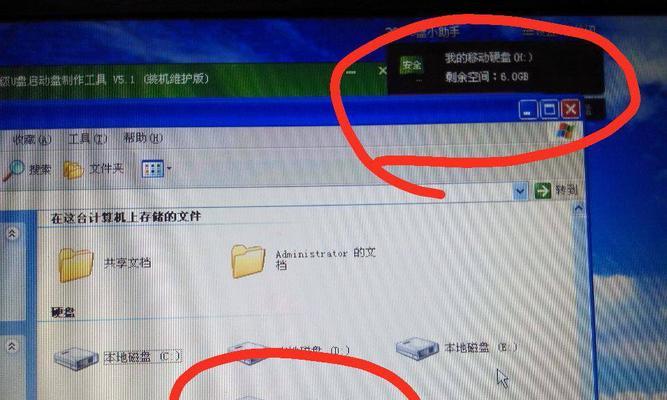
标题和
1.检查硬件连接是否正常:
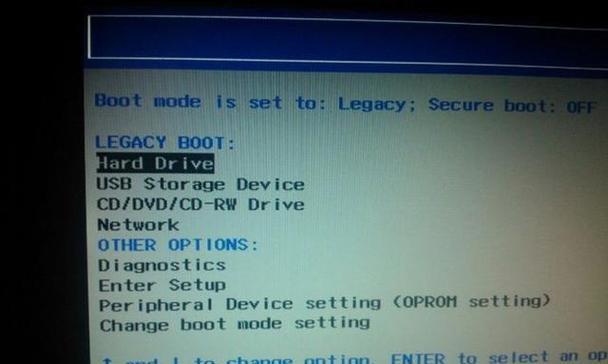
如果电脑无法开机,首先要检查硬件连接是否正常,如电源线、显示器连接线、内存条等。确保所有硬件都牢固连接且没有损坏。
2.检查电源是否正常:
若硬件连接正常却仍无法开机,可能是电源的问题。检查电源插座是否通电,并尝试使用其他可靠的电源进行尝试。
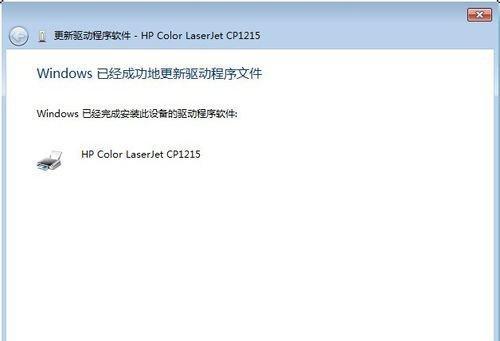
3.清洁内存条和显卡:
内存条和显卡上的灰尘可能导致接触不良,从而引起无法开机的问题。使用橡皮擦轻轻擦拭内存条和显卡金手指部分,然后重新插入。
4.检查硬盘连接:
硬盘连接不良也会导致电脑无法开机。打开机箱,检查硬盘连接线是否牢固连接。如有必要,可以尝试更换连接线。
5.重置BIOS设置:
BIOS设置错误可能导致电脑无法正常启动。使用主板手册中提供的方法,重置BIOS设置为默认值,并保存更改。
6.检查启动顺序设置:
在BIOS设置中,确保启动顺序设置正确。将启动顺序设置为从光盘或U盘启动,这样就能进行系统安装了。
7.使用系统修复工具:
如果你无法进入操作系统,可以尝试使用系统修复工具来解决问题。通过插入操作系统安装盘或U盘,选择修复选项来修复损坏的系统文件。
8.使用PE系统:
如果你有一台能够正常工作的电脑,可以制作一个PE系统启动盘或U盘。将其插入无法开机的电脑中,选择从PE系统启动,然后进行系统安装。
9.使用硬盘安装工具:
通过使用硬盘安装工具,你可以将操作系统镜像文件直接写入硬盘。将硬盘连接到能够正常工作的电脑上,使用硬盘安装工具进行操作系统的安装。
10.安装系统前备份重要文件:
在重新安装系统之前,务必备份重要文件。你可以使用移动硬盘或U盘将这些文件复制到其他设备中,以免数据丢失。
11.下载并制作系统安装盘或U盘:
通过官方渠道下载所需的操作系统镜像文件,并使用制作工具将其写入光盘或U盘中。确保操作系统版本正确,并制作出可启动的安装介质。
12.进行系统安装:
将制作好的安装盘或U盘插入电脑中,重启电脑。根据屏幕提示,选择相应的语言、时区和键盘布局等设置,然后按照向导完成系统安装过程。
13.安装完成后的设置:
完成系统安装后,还需要进行一些设置,如更新系统补丁、安装驱动程序、设置网络连接等。确保系统能够正常运行并与外部设备正常连接。
14.恢复备份的文件和数据:
如果你在重新安装系统前备份了重要文件和数据,那么现在可以将它们恢复到新安装的系统中。确保所有文件和数据都完整无误。
15.维护和保养电脑:
为了避免类似问题再次发生,定期维护和保养电脑是必要的。清理电脑内部和外部的灰尘,更新系统补丁,定期备份重要文件,等等。
通过本文提供的方法,你应该能够解决电脑无法开机的问题,并成功安装系统。记住,在操作之前要备份重要文件,并定期维护和保养电脑,以确保其正常运行。祝你好运!
标签: 电脑无法开机
相关文章
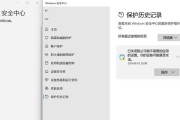
电脑已经成为我们生活中不可或缺的工具之一,但有时我们可能会遇到电脑无法正常开机的问题。本文将详细介绍电脑无法开机的原因,并提供相应的解决方法,帮助读者...
2024-10-17 274 电脑无法开机

电脑无法正常开机是我们在使用电脑时常常遇到的问题之一。这时,通过使用U盘重新安装系统可以是一种有效的解决方案。本文将详细介绍如何利用U盘重新安装系统来...
2024-02-16 228 电脑无法开机
最新评论